有很多朋友还不知道Acrobat Pro 9如何编辑自定义词典,所以下面小编就讲解了Acrobat Pro 9编辑自定义词典的方法,有需要的小伙伴赶紧来看一下吧,相信对大家一定会有所帮助哦。 Acroba
有很多朋友还不知道Acrobat Pro 9如何编辑自定义词典,所以下面小编就讲解了Acrobat Pro 9编辑自定义词典的方法,有需要的小伙伴赶紧来看一下吧,相信对大家一定会有所帮助哦。
Acrobat Pro 9如何编辑自定义词典?Acrobat Pro 9编辑自定义词典的方法
1、首先,打开Acrobat Pro 9软件,如下图所示。
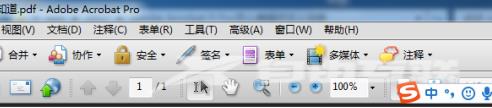
2、然后点击Acrobat Pro9菜单中的编辑菜单,如下图所示。

3、点击编辑菜单之后,在弹出的下拉菜单选中拼写检查的选项,如下图所示。
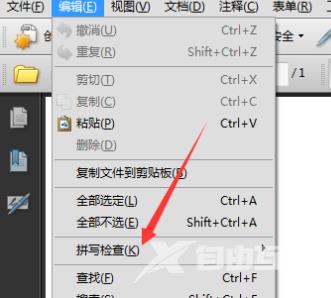
4、点击拼写检查的选项后,在弹出的下一级菜单中点击编辑词典选项,如下图所示。
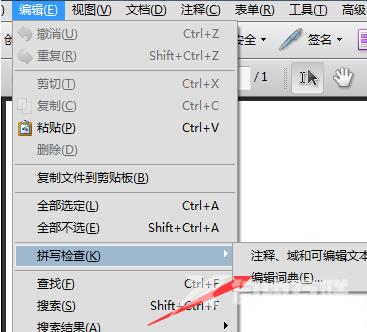
5、接着会弹出了一个编辑自定义词典的窗口,在词条中输入想要添加的内容,如下图所示。
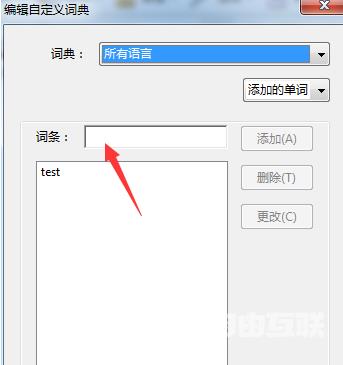
6、在词条中输入完成之后,点击添加的按钮,如下图所示。
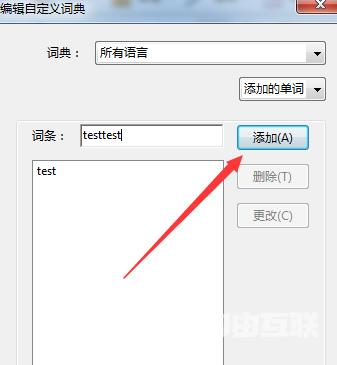
7、添加完成之后,点击完成,对添加词典保存即可,如下图所示。
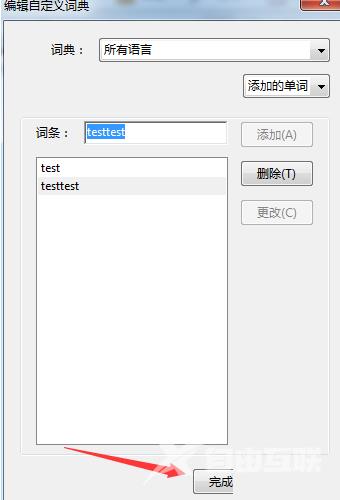
上面就是小编为大家带来的Acrobat Pro 9如何编辑自定义词典的全部内容,更多精彩教程尽在自由互联。
【文章转自阿里云服务器代理商 http://www.558idc.com/aliyun.html 复制请保留原URL】